Кээде сиз жөн гана сүрөттү өркүндөтүп, теридеги тактарды курактагы тактардан, безеткилерден, бырыштардан арылтып, бет түзүлүшүңүздү жана фигураңызды оңдошуңуз керек.

Нускамалар
1 кадам
Эркектин сүрөтүн тартып, Gimp 2.8 программасында тууралап алалы. Сырткы көрүнүш кадимки көрүнүш, бирок сизден сулуу эркек чыгышы керек. Жаш өткөн сайын беттин сопақчасы салбырап, бырыш түшөт, мурун чоңоет, меңдер жана сөөлдөр пайда болот. Негизинен, "Кийин" сүрөтүндө - бул адам мурунга жасалган пластикалык операцияны, тегерек жүзүн көтөрүү жана теринин лазердик бетин калыбына келтирүү иштерин кандай жүргүзүшү мүмкүн. Демек, ошол эле адам болушу мүмкүн.
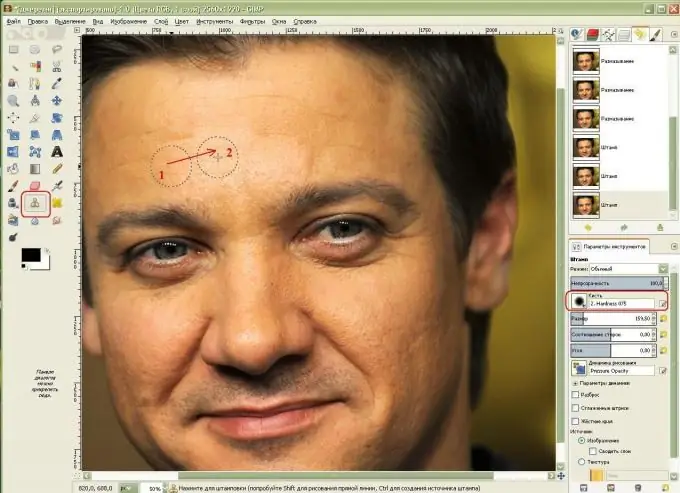
2-кадам
Биринчи кадам - бырыштарды кетирүү. Ал үчүн Clone Stamp куралын тандап, теринин бырыш түшпөгөн жерин таап, Ctrl баскычын басып турганда чыкылдатып көчүрүп, бырыш түшкөн теринин аймагын чыкылдатыңыз. Эми бул щетка бул аймакты кайталап, клондоштурат. Мен теринин аймактары ортосунда жылмакай өтүү үчүн катуулугу 0,75, жумшак четтери бар эң чоң щетканы тандадым.
3-кадам
Андан кийин, щекти ашып өтөлү - биз дагы теринин эң тешик жерлерин жашырабыз.
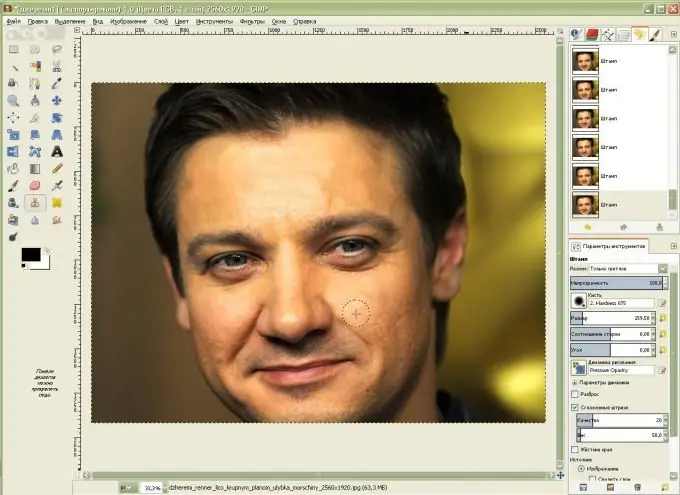
4-кадам
Биз теринин кемчиликтерин кетирүүнү улантабыз: бырыштар жана өтө тери тери. Ал үчүн Smudge куралын манжа менен кол түрүндө алыңыз. Аспаптын параметрлеринен, "Четканы" булуттуу четтери менен тандаңыз (мен үчүн ал Катуулук 0, 75), соккунун анчалык чоң эмес ылдамдыгын орнотуңуз (мен үчүн ал 13, 5). Theетканын көлөмүн бир аз көбөйтүп, чекеме бырыштарды өйдө-ылдый тегерек кыймылдай баштадым.
Келгиле, айлананы тегерете щётка менен жаакты бойлой айланып, мурунду, кабакты жана оң жаакка табигый насолабиалдык бүктөмдөрдү жана меңдерди тегиздейли - сүрөткө ишеничтүү көрүнөт.
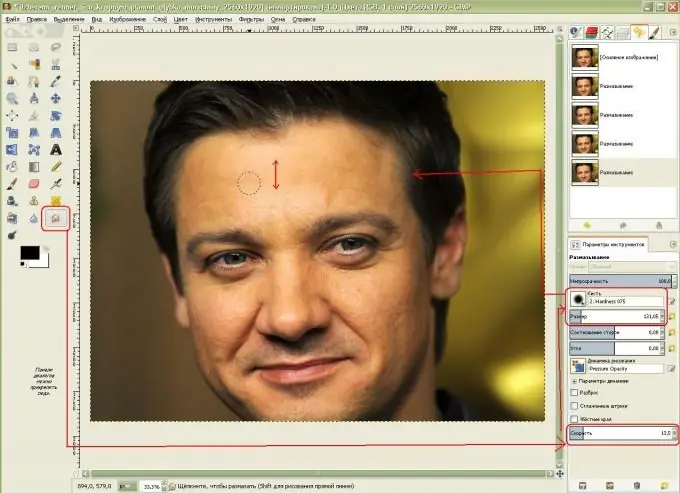
5-кадам
Адам териси жылмакай болуп, төрөттүн белгилери штамп менен алынып салынып, мурун-эриндин бүктөлүшү кыскарган. Эми биздин адам бетинин овалында олуттуу өзгөрүүлөргө туш болот! Ачылуучу менюдан Чыпкалар-Бурмалоо-Интерактивдүү Бурмалоону тандаңыз.
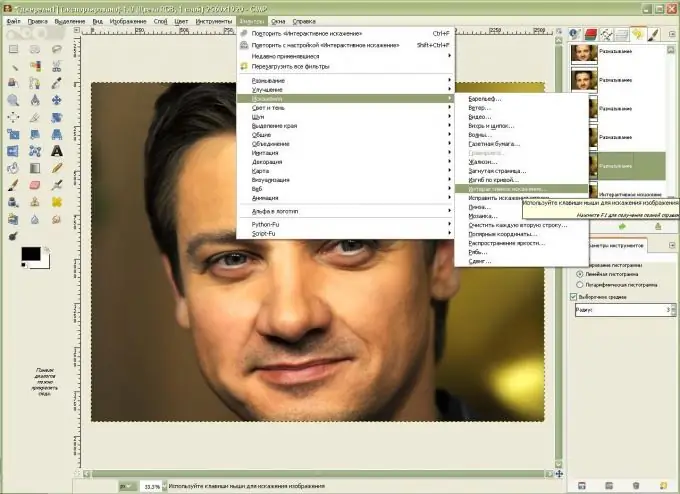
6-кадам
Чоңураак жүз сүрөтү менен иштөө үчүн, аны тандоо керек.
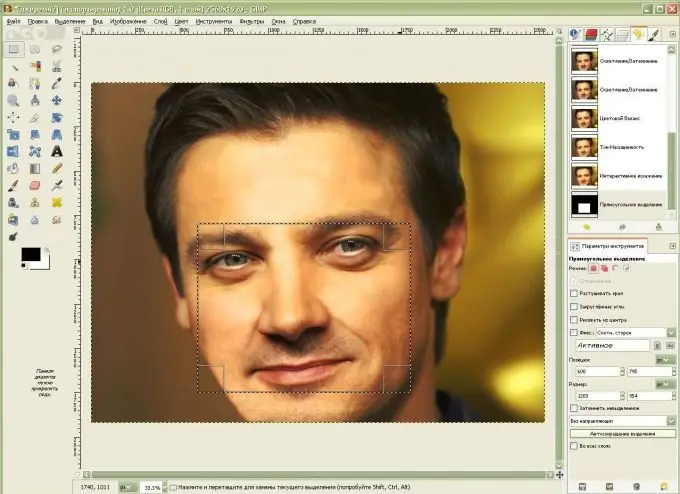
7-кадам
Эми, "Деформация режимдериндеги" "Жылдыруу" функциясын колдонуп, биз бетибиздин овалын өзгөртөбүз - "Кичирейтүү" функциясын колдонуп, мурундун бөлүгүн басып, кармап, мурунду кыскартабыз, андан кийин "Кыймылдатуу" ыкмасын колдонуп, кыйшайып кетпөө үчүн жылдырабыз … Беттин овалын калыптандырганда, чоңураак деформация радиусун тандап алуу керек, ал эми мурунду жана назолабиалдык бүктөмдөрдү кыймылдатууда, кичирээк. "Өстүрүү" функциясын колдонуп, көздү бир аз чоңойтуу үчүн бир жолу чыкылдатыңыз. Эгерде алынган натыйжалар бизге жакпай калса, анда "Жок кылуу" функциясын тандап, жасалган трансформацияларды алып салып, керектүү аймактын үстүнөн айдайбыз.
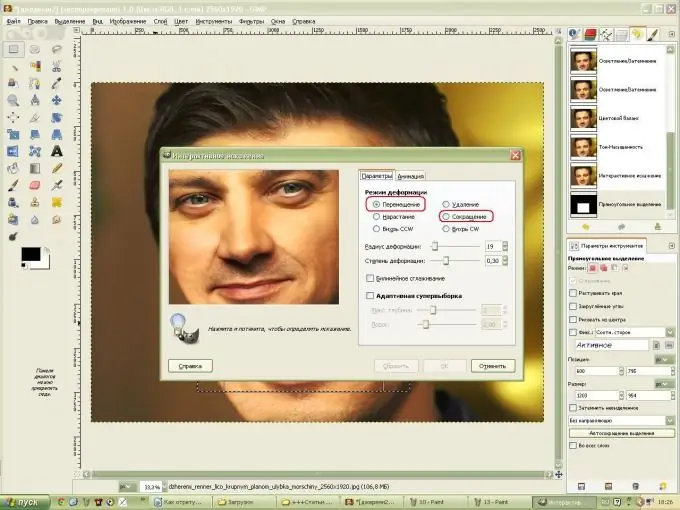
8-кадам
Сол жактагы беттин овалын табигый көрүнүшкө келтирүү үчүн, "Dodge-Burn" щеткасы менен беттин четине сүрөт тартып, Ctrl баскычын басып, жаак сөөктөрүн караңгылатыңыз. Ошол эле курал менен көздү жарык кыл. Андан кийин, бетти курчутуу үчүн "Жумшак Маска" чыпкасын колдонуңуз.
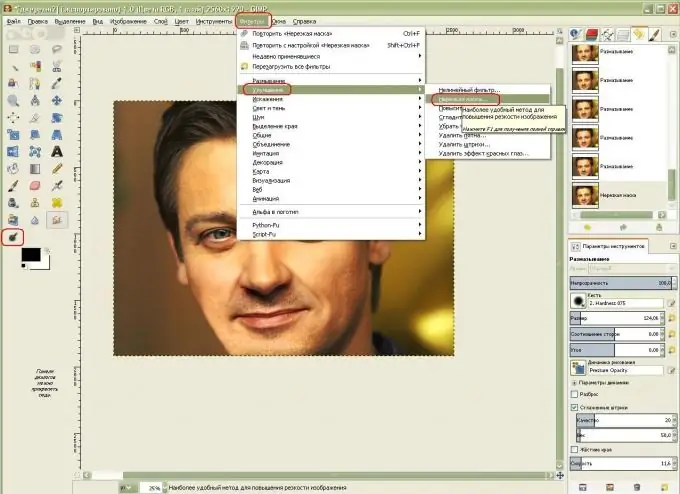
9-кадам
Эми беттин түсүн өзгөртөбүз: менюдан "Color-Color Balance" дегенди тандап, кызыл жана сары түстөрдүн маанисин слайдерлерди сүйрөө менен жогорулатыңыз.
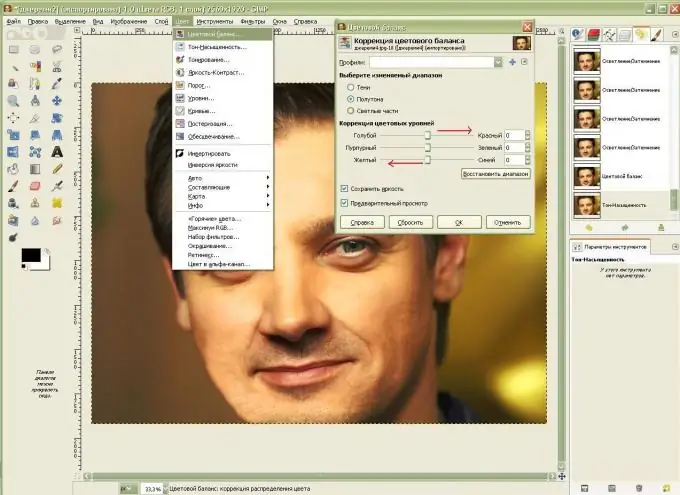
10-кадам
Эми бетиңизди жарык кылып, өтө эле жылмакай терини жашырып, териңизди каныктыруу керек. Менюдан "Реңк" жана "Каныккандыкты" тандап, ачыктыгын жана каныккандыгын бир аз жогорулатыңыз.
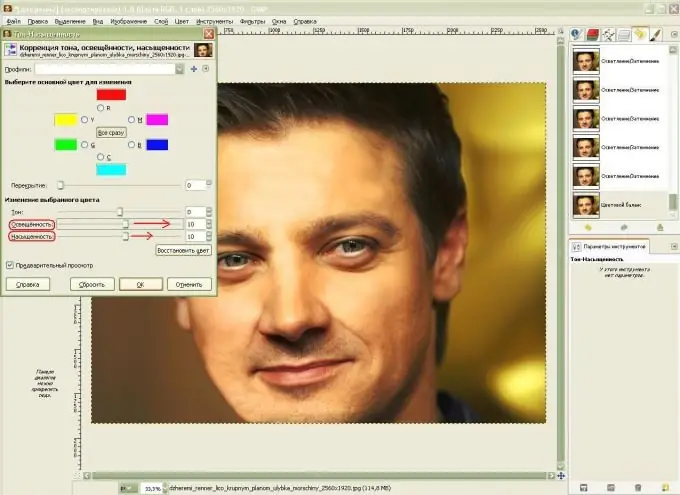
11-кадам
Интерактивдүү бурмалоо чыпкасы менен жакшыртып, көздүн жана мурундун үстүндө дагы бир аз жумуштарды жасадым.






